Linuxmaniaトップ > 活用ガイド > Linuxmania
オルカモデル (Medical Solution Model ORCA) の使いかた
Linuxmania オルカモデル (Medical Solution Model ORCA) の使いかた - カルテ1号紙の発行(Ubuntu14.04 LTS 日レセ4.8.0)
ここでは、オルカ(Ubuntu14.04 LTS 日レセ4.8.0)でのカルテ1号紙の発行方法を紹介いたします。
参考URL
■新規登録患者のカルテ1号紙発行
1.患者登録機能情報
[マスタ登録]>[システム管理マスタ]>と進み、管理コード「1017 患者登録機能情報」を選択し、[確定]ボタンを押します。

2.登録患者のカルテ発行の変更
「3:患者登録のカルテ発行(新規登録の時)」はデフォルトで「0.発行しない」となっています。
「発行する」を選択し、[登録]ボタンを押します。

3.患者登録
[登録]から新規患者を登録します。
患者登録欄のカルテ区分が「1 カルテ発行あり」となっているのを確認してください。

4.診療行為
[診療行為]から、診療行為を入力してください。
入力が終了したら、[登録]ボタンを押してください。

5.カルテ1号紙の発行
患者名が記載されたカルテ1号紙が発行されました。
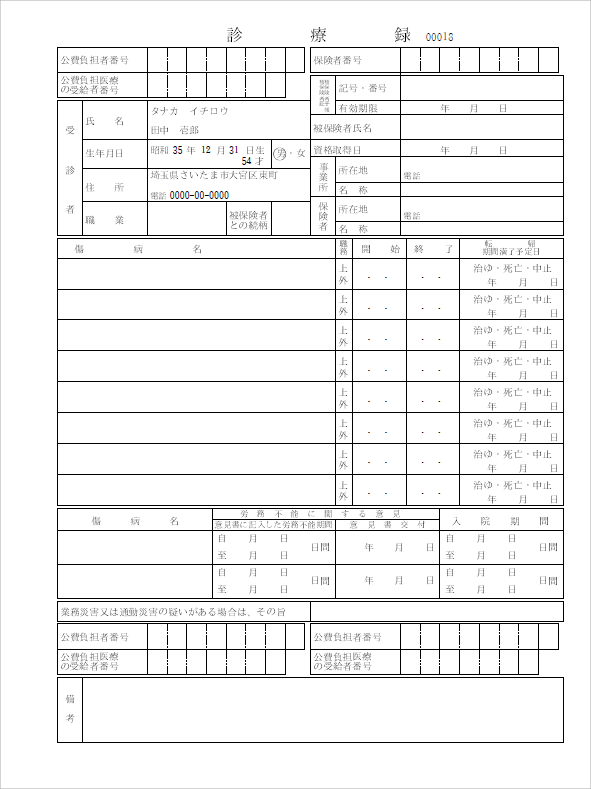
以上で新規登録患者のカルテ1号紙の発行手順は終了です。
■登録済みの患者のカルテ1号紙の発行
1.病名登録
業務メニューの[病名]ボタンを押し、病名登録を行います。
(診療行為入力画面、受付画面にある[病名登録]からも、病名登録を行えます。)

1-2.病名登録
「病名番号」欄に任意の数字を入力してください。
「病名」欄に、診察した患者の病名を入力し、[Enter]キーを押してください。
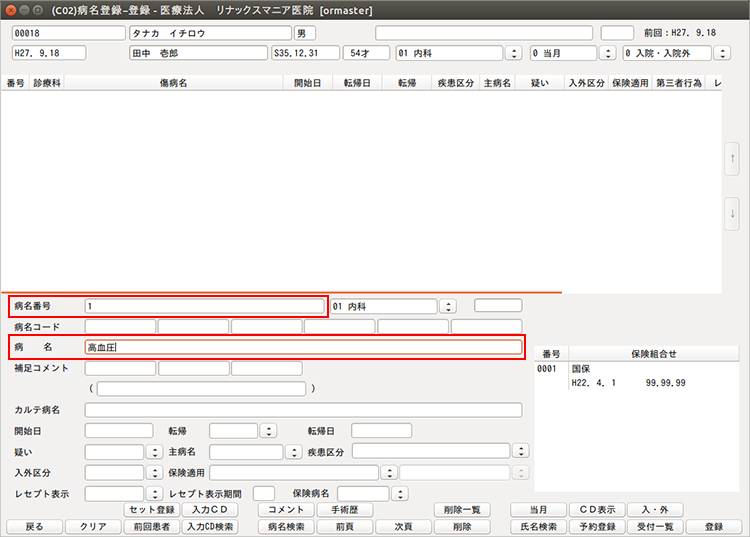
入力した病名に「傷病名コードの統一の推進による推進病名」がある場合確認画面が表示されます。

1-4.病名登録 病名の登録が完了すると、登録した内容が表示されます。

2.カルテ1号紙の発行
[受付]画面で、カルテを発行したい患者番号を入力し、「カルテ」の発行を「発行あり」に設定し、[印刷]ボタンを押します。
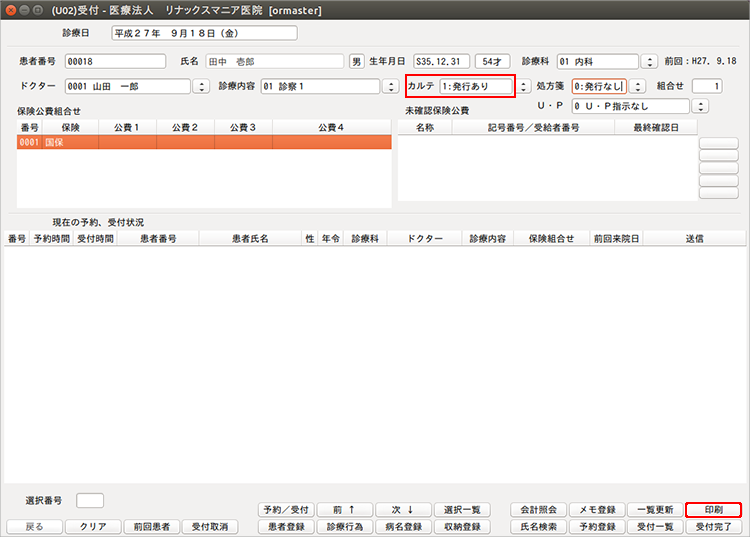
先程登録した内容のカルテが発行されました。
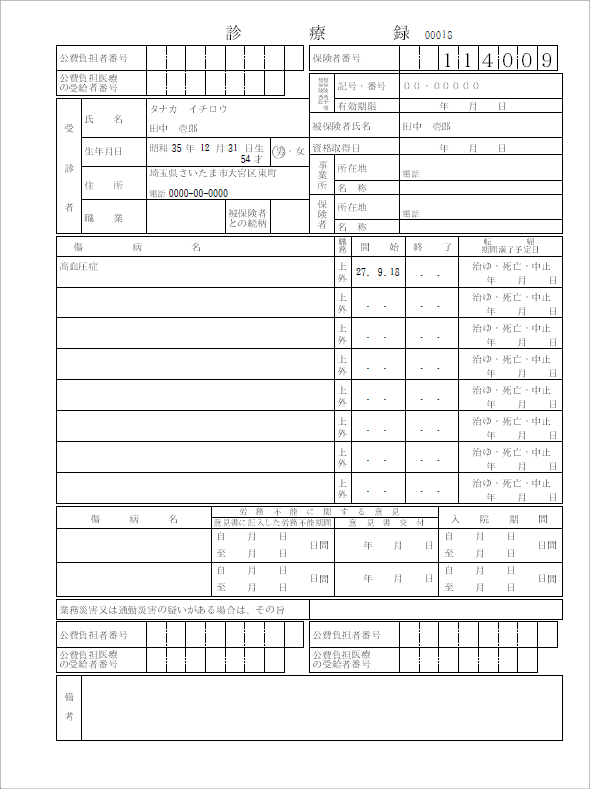
以上で登録済みの患者のカルテ1号紙の発行手順は終了です。
1.患者登録機能情報
[マスタ登録]>[システム管理マスタ]>と進み、管理コード「1017 患者登録機能情報」を選択し、[確定]ボタンを押します。

2.登録患者のカルテ発行の変更
「3:患者登録のカルテ発行(新規登録の時)」はデフォルトで「0.発行しない」となっています。
「発行する」を選択し、[登録]ボタンを押します。

3.患者登録
[登録]から新規患者を登録します。
患者登録欄のカルテ区分が「1 カルテ発行あり」となっているのを確認してください。

4.診療行為
[診療行為]から、診療行為を入力してください。
入力が終了したら、[登録]ボタンを押してください。

5.カルテ1号紙の発行
患者名が記載されたカルテ1号紙が発行されました。
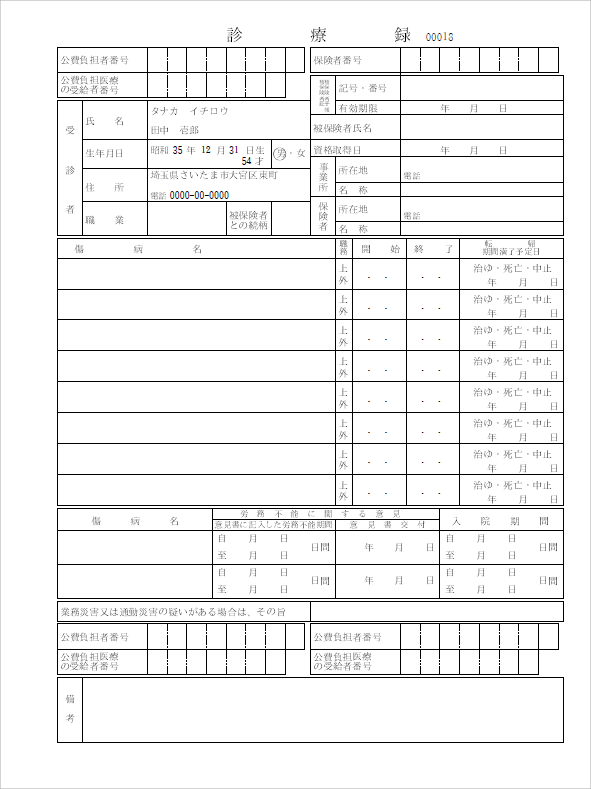
以上で新規登録患者のカルテ1号紙の発行手順は終了です。
■登録済みの患者のカルテ1号紙の発行
1.病名登録
業務メニューの[病名]ボタンを押し、病名登録を行います。
(診療行為入力画面、受付画面にある[病名登録]からも、病名登録を行えます。)

1-2.病名登録
「病名番号」欄に任意の数字を入力してください。
「病名」欄に、診察した患者の病名を入力し、[Enter]キーを押してください。
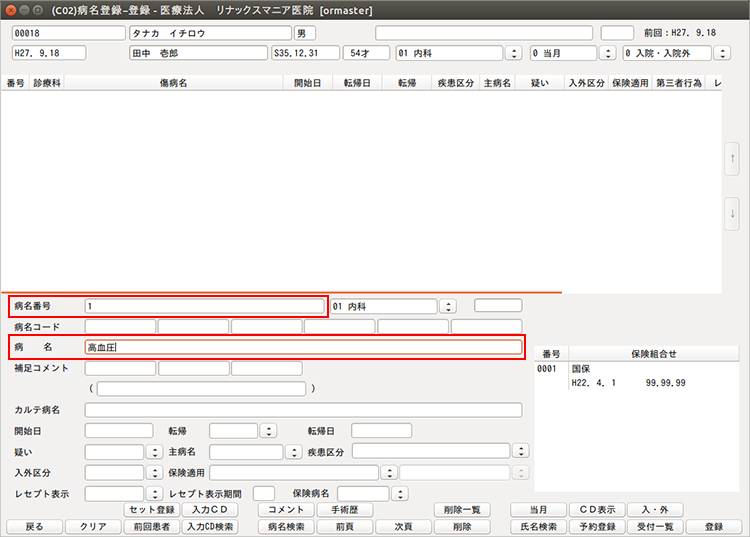
入力した病名に「傷病名コードの統一の推進による推進病名」がある場合確認画面が表示されます。

1-4.病名登録 病名の登録が完了すると、登録した内容が表示されます。

2.カルテ1号紙の発行
[受付]画面で、カルテを発行したい患者番号を入力し、「カルテ」の発行を「発行あり」に設定し、[印刷]ボタンを押します。
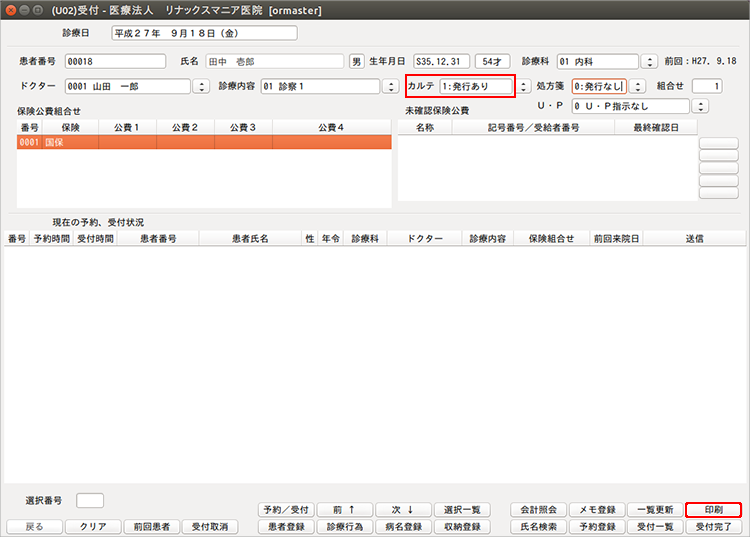
先程登録した内容のカルテが発行されました。
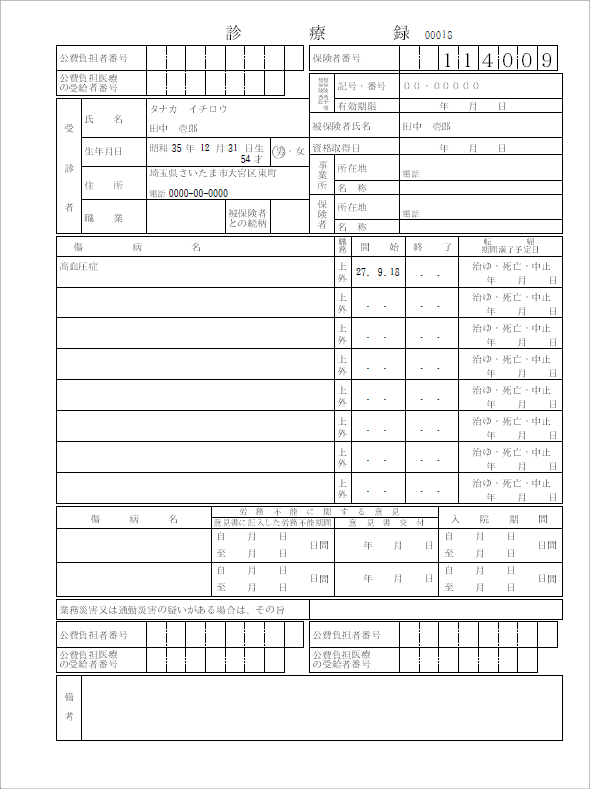
以上で登録済みの患者のカルテ1号紙の発行手順は終了です。
[作成日 2015/9/25]
